Avaliação do gravador de tela RecMaster
O gravador de tela é uma ferramenta muito necessária que todos querem hoje em dia. Se você estiver em uma busca de um software que possa fornecer todos os recursos de edição em um único programa, o gravador de tela RecMaster é o software que lhe fornecerá um editor de áudio e vídeo incluído no aplicativo.
Você também não deve se preocupar com o suporte ao sistema; ele foi desenvolvido para Windows e Mac. A interface permitirá que você adicione uma câmera para gravar a si mesmo, caso esteja criando um tutorial para alguém ou fazendo uma apresentação. O RecMaster funciona sem problemas no Windows 10 e também permite que você adicione um microfone externo para melhor clareza e redução de ruído de fundo.
Interface do usuário e preço
Depois de terminar o download do gravador de tela RecMaster e instalar o software, é hora de iniciar o aplicativo e começar a usá-lo. No entanto, pode haver confusão em relação à interface, e estamos aqui para simplificá-la para você. O aplicativo irá recebê-lo com um painel muito intuitivo, e os usuários sempre preferem uma interface simples do que as mais complicadas, onde todas as opções/recursos estão presentes de forma desordenada. Assim que você clicar em Gravar na interface principal, ele apresentará outra caixa de diálogo com mais opções que serão configuradas especificamente para esta gravação. No painel, você terá algumas opções simples.
- Gravação em modo de jogo
- Gravação em tela cheia/área personalizada
- Gravação de áudio
- Gravação da webcam
Você deve estar se perguntando qual é o preço que você precisa pagar por um software tão avançado. Bem, os usuários podem usar a versão de avaliação gratuita, e depois disso, você precisará escolher entre 2 opções de pagamento. Você pode escolher o plano anual ou pagar uma taxa única para comprar a licença vitalícia. Aqui estão os detalhes.
- Se você estiver usando a versão de teste, receberá um limite de gravação de 2 minutos e também não haverá ferramentas de edição disponíveis.
- O plano anual custará cerca de US$19,95, e você poderá usá-lo em um único PC.
- Se você escolher o plano vitalício, ele vai lhe custar US$29,95, e você vai ter uma licença vitalícia para o software.
Principais recursos do RecMaster
É hora de mergulhar um pouco mais fundo e analisar os recursos que o RecMaster tem a oferecer. Esses recursos ajudarão você a obter os melhores resultados possíveis, e a principal vantagem que você terá aqui é que um editor rico em recursos está incluído no pacote.
Múltiplos modos de gravação: O software oferecerá 5 modos de gravação que incluirão gravação somente de áudio e gravação de área selecionada também. A resolução mais alta que você obterá chegará ao formato 4K MP4. Depois de configurar o modo, é hora de ajustar as configurações como qualidade, taxa de quadros, entrada de áudio/vídeo, etc.
Editor embutido: Assim que a gravação for concluída, o portal o levará automaticamente ao editor. Se você ainda não tiver concluído o tutorial/vídeo que está fazendo, você pode fechar o editor salvando as imagens. Grave outros vídeos e, assim que a gravação for concluída, é hora de iniciar o editor e adicionar todos os arquivos à linha do tempo.
Agende a gravação: Você pode usar a função Agendamento do software para gravar um evento futuro, que você não quer perder. Pode ser usado em vários casos. Tudo o que você precisa fazer é manter o sistema ligado e definir a hora no painel Configurações em que deseja iniciar/terminar a gravação. Depois que a gravação for concluída, é hora de cortar todas as partes desnecessárias e criar um vídeo direto.
Formatos suportados: varia de pessoa para pessoa em que formato elas desejam exportar seus vídeos. As gravações existentes que os usuários desejam editar também podem estar em diferentes formatos, e o software de edição de vídeo deve oferecer suporte a vários formatos. O RecMaster suportará arquivos MP4, FLV e AVI para as gravações.
Efeitos de cursor em movimento: Quando você está criando um guia ou tentando mostrar a alguém os passos necessários para uma tarefa específica, será muito melhor se você puder mostrar a eles o que você está fazendo com o mouse. O RecMaster lhe dará a opção de mostrar o cursor em uma cor diferente, e o software também permitirá que você adicione sons diferentes para cliques direito e esquerdo.
Prós e contras
Depois de apresentá-lo completamente o software, esperamos que você tenha uma ideia melhor de como ele funciona. Quando você está procurando o software certo, a melhor maneira de concluir é pesando os prós e contras do mesmo. Isso é exatamente o que vamos fazer agora.
Prós do RecMaster
- O software fornecerá vários modos para que você possa gravar em qualquer ambiente.
- A interface que você obterá vai ser muito fácil de usar, e todos os recursos serão facilmente acessíveis a você.
- Todos os ajustes que você precisa fazer em seu vídeo podem ser feitos diretamente em um único aplicativo.
- O modo PIP também o ajudará a adicionar sua câmera facial na tela para que você possa ilustrar facilmente o que está fazendo.
- Você também poderá desligar/ligar a entrada de vídeo e/ou microfone a qualquer momento durante a gravação.
- O RecMaster também permitirá que você carregue diretamente o arquivo final para seu canal do Youtube ou para o Google Drive.
- Os usuários também poderão gravar mais de uma tela no caso de seu setup ter 2 ou mais telas. No menu de gravação, você poderá escolher uma tela ou ambas ao mesmo tempo.
Contras do RecMaster
- A versão de teste é inútil, e o RecMaster deve adicionar uma versão gratuita com recursos limitados.
- O software só é suportado no Windows e Mac. O suporte deve ser estendido para pelo menos Linux, se não Android/iOS.
Software alternativo ao RecMaster - Wondershare DemoCreator
Se você já experimentou o RecMaster ou seu sistema operacional não o suporta, não há necessidade de ficar desapontado. Estamos fornecendo-lhe um outro software que pode dar resultados semelhantes, senão melhores. A Wondershare Technology criou este gravador de tela repleto de recursos, e as configurações o ajudarão a obter os resultados exatos de que você precisa.
Ao contrário do RecMaster, o DemoCreator estará disponível gratuitamente, e a única coisa que pode incomodá-lo será a marca d 'água na versão gratuita. A interface que você verá é bastante intuitiva e amigável. O aplicativo pode ser usado para vários casos, como fazer uma apresentação, compartilhar um guia, fazer um tutorial para o seu canal do Youtube, etc. O editor embutido do DemoCreator permitirá que você edite as filmagens gravadas sem qualquer dificuldade.
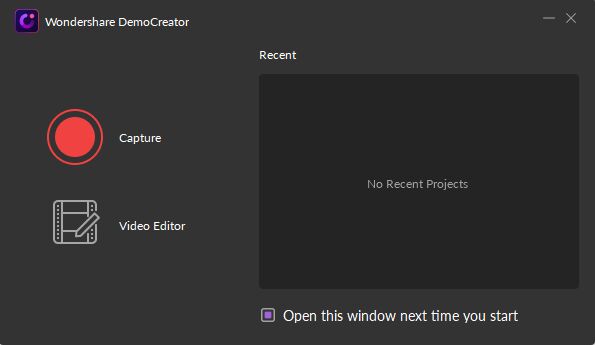
7 etapas rápidas para usar o DemoCreator
Agora vem a parte principal; entendemos que você está curioso para saber as etapas necessárias para usar o DemoCreator para gravar vídeos. A interface, como no RecMaster, é bastante intuitiva e amigável. Sem mais delongas, veja o guia passo a passo para usar o software e explorar sua criatividade.
- Abra o aplicativo e, dependendo dos requisitos do sistema, pode levar alguns segundos.
- Aparecerá uma nova caixa de diálogo e, aqui, você terá 2 opções: Gravar e Editar. O botão Editar será usado para editar os vídeos existentes.
- Para um novo projeto, clique em Captura e você receberá uma nova caixa de diálogo com várias opções. A gravação ainda não foi iniciada e você precisará configurar algumas coisas antes que ela comece a ser capturada.
- Nesta janela, você precisará definir a área de gravação. Após isso, haverá configurações relacionadas aos dispositivos de entrada, por exemplo, microfone, câmera, etc.
- Agora, você clicará no botão Vermelho e ele começará a gravar. A gravação pode ser facilmente pausada/retomada usando o botão F9 e, para parar, pressione F10.
- Assim que a gravação parar, ele o levará ao editor, e aqui, você poderá ajustar tudo que precisar. Você será capaz de adicionar imagens/vídeos de seu dispositivo; você pode escrever textos/legendas, transições, etc. Você também pode remover certas partes que são irrelevantes ou que contêm qualquer informação privada.
- Uma vez que estiver tudo pronto, você pode exportar o arquivo de vídeo no formato desejado para o seu dispositivo.
Considerações Finais
Há várias razões para uma pessoa usar um software de gravação de tela. Nos tempos de pandemia, isso se tornou ainda mais importante, pois há alunos que estão gravando suas aulas e pessoas fazendo apresentações, etc. RecMaster é o software que vem repleto de recursos; no entanto, a desvantagem é que você não pode usá-lo gratuitamente.
Por outro lado, o Wondershare oferece uma versão gratuita, mas adiciona sua marca d 'água. Então a decisão depende de suas preferências e necessidades. Tentamos apresentar todos os aspectos, e agora cabe a você usar os recursos disponíveis para explorar sua criatividade. O RecMaster oferece uma vantagem adicional de gravar vários monitores ao mesmo tempo.





David
chief Editor